MediBang Proの図形ツールは、完璧な直線、優れた曲線、楕円などを描くのに役立ちます。図形ツールを学ぶために、以下を読んでください。
図形ツールには、オブジェクトメニューからアクセスできます。
図形ツールには6つのサブツールがあります:楕円、四角形、多角形、直線、折れ線、曲線。
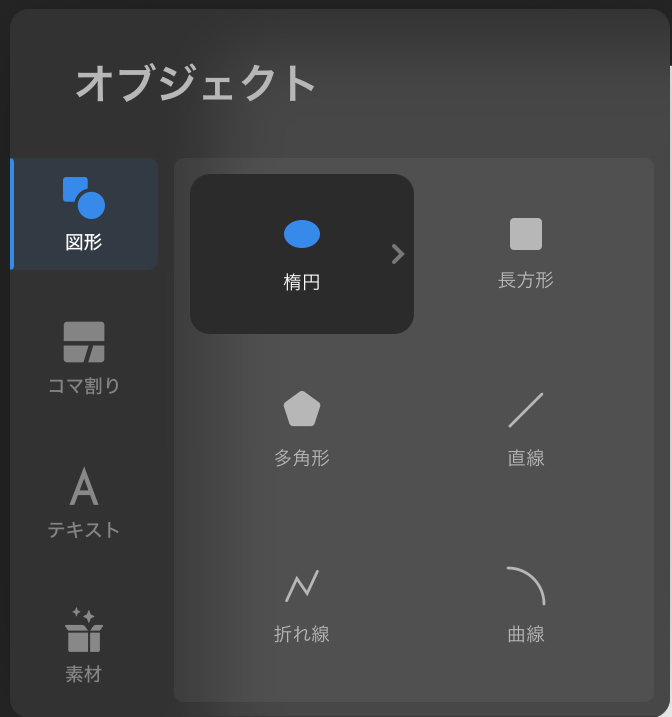
楕円
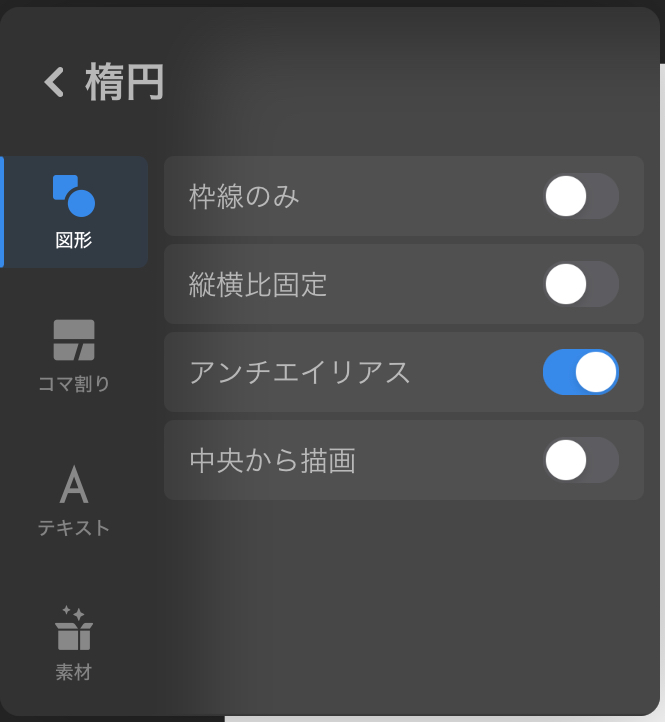
枠線のみをオンにすると、塗りつぶされていない円が作成できます。
縦横比固定をオンにすると、完璧な円が作成できます。
アンチエイリアスをオンにすると、円のエッジが滑らかになります。
中央から描画をオンにすると、カーソルの中心から円が広がったり縮んだりします。
長方形
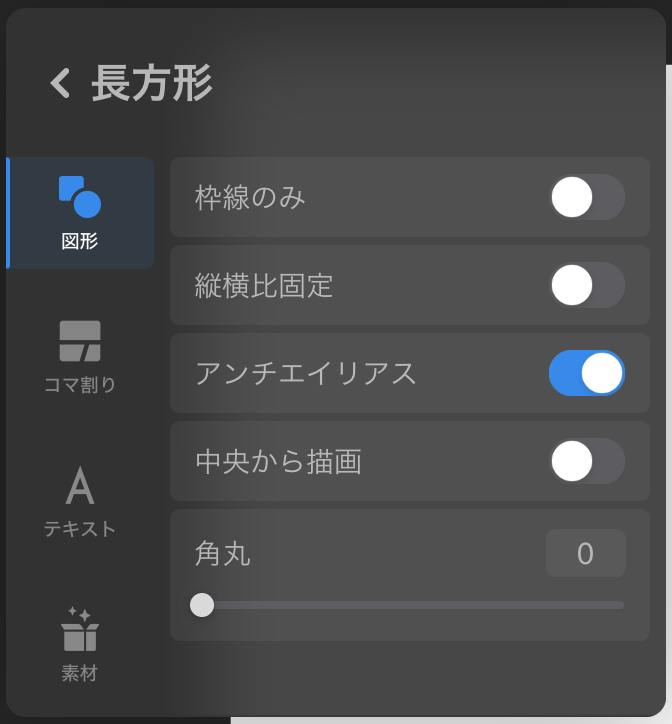
枠線のみをオンにすると、塗りつぶされていない四角形を作成できます。
縦横比固定をオンにすると、完璧な四角形が作成できます。
アンチエイリアスをオンにすると、四角形のエッジが滑らかになります。
中央から描画をオンにすると、カーソルの中心から四角形が広がったり縮んだりします。
角丸のスライダーを調整して、四角形を角丸にすることができます。
多角形
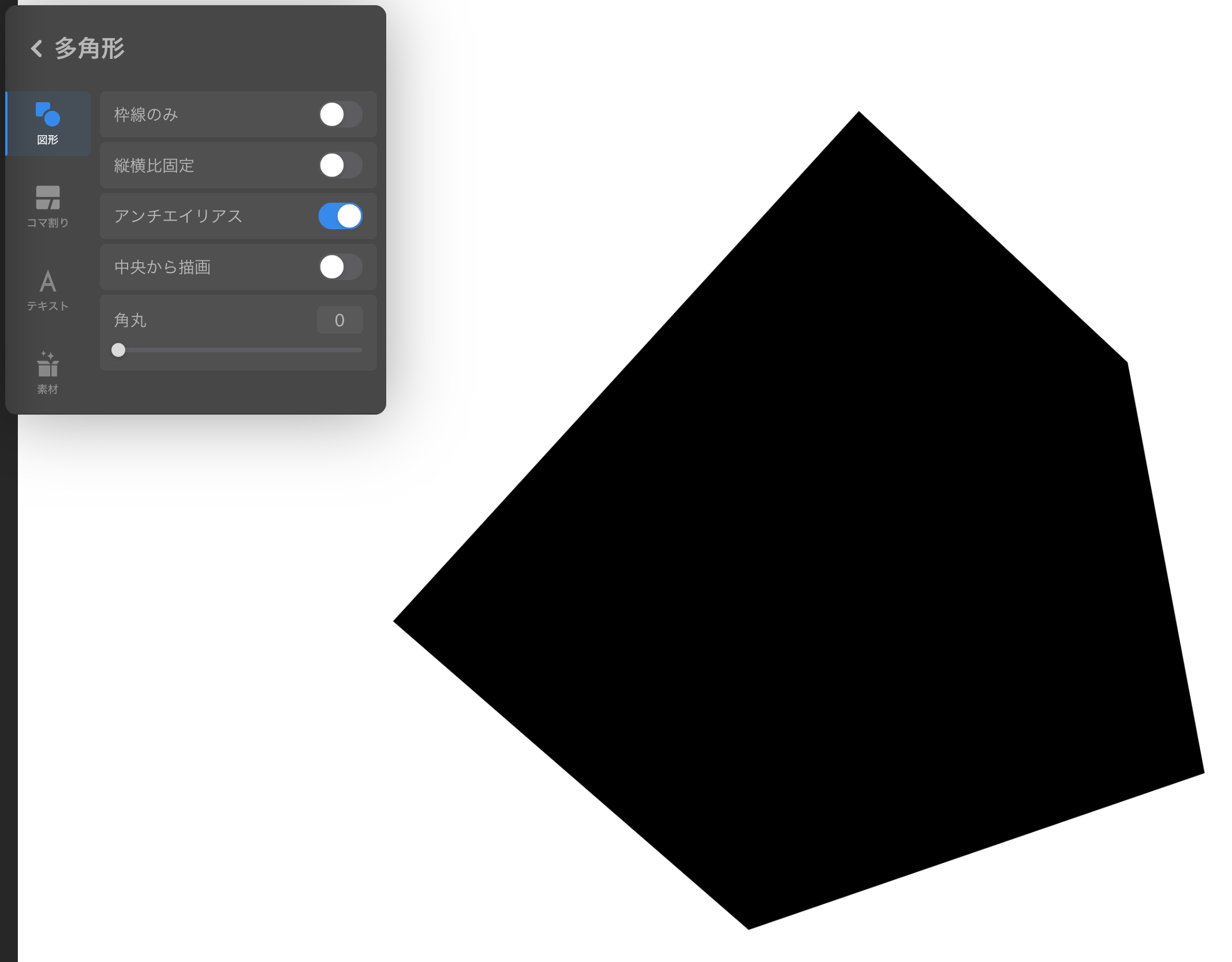
多角形ツールは四角形や楕円よりも少し複雑です。まず、ツールを選択し、多角形を描き始めたいキャンバスのセクションをタップします。異なる直線を描いて希望の多角形を作成し、ツールを解放するためにタップします。
枠線のみをオンにすると、塗りつぶされていない多角形を作成できます。
縦横比固定をオンにすると、完璧な多角形を作成できます。
アンチエイリアスをオンにすると、多角形のエッジが滑らかになります。
中央から描画をオンにすると、カーソルの中心から多角形が広がったり縮んだりします。
角丸のスライダーを調整して、多角形を角丸にすることができます。
直線
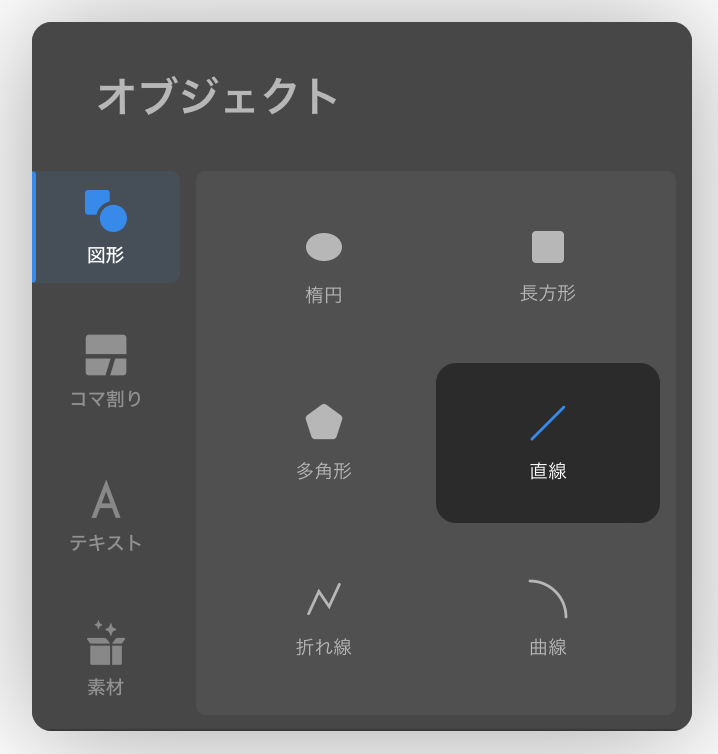
直線ツールは比較的単純です。ツールを選択し、画面に直線を描きます。
折れ線
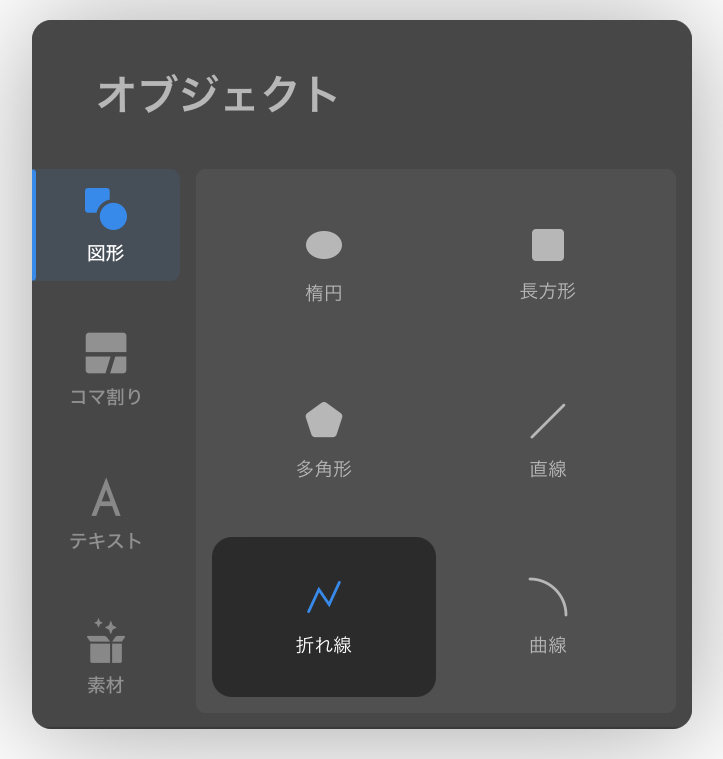
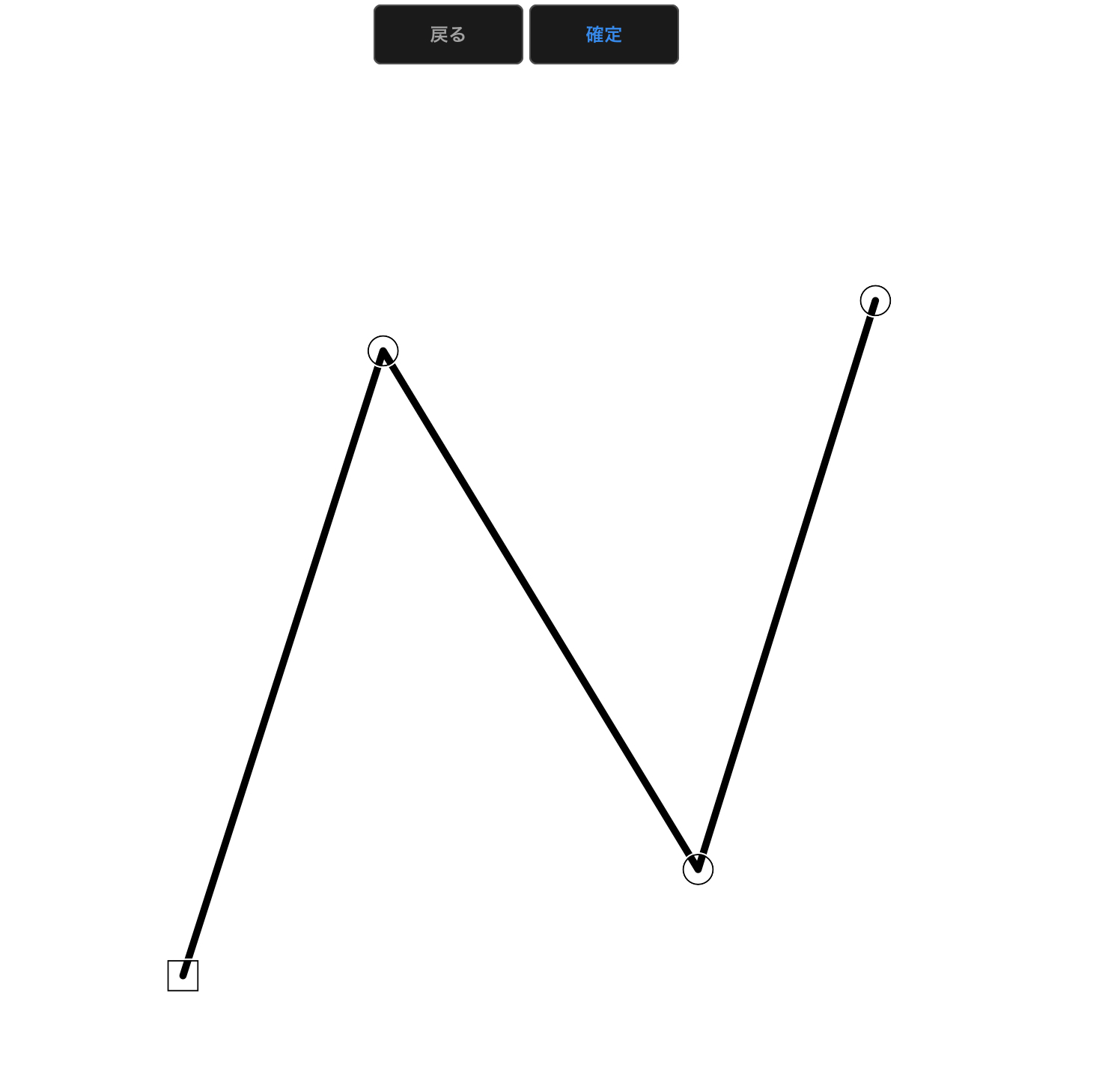
折れ線を使用するには、単純にツールを選択し、ラインを描き始めたいキャンバスのセクションを選択してから、キャンバスの周りでラインをドラッグしてタップします。
結果に満足したら、確定を選択します。
曲線
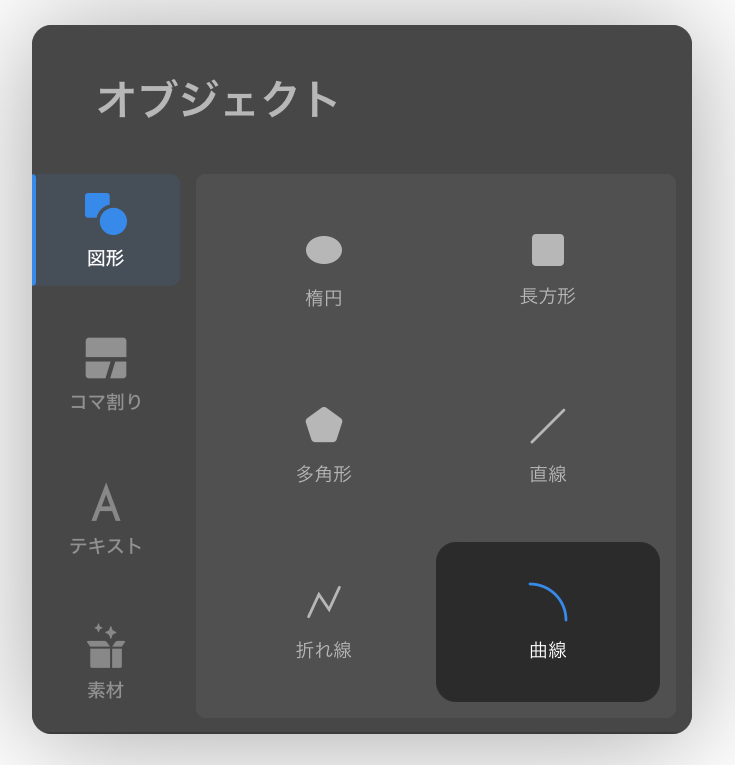
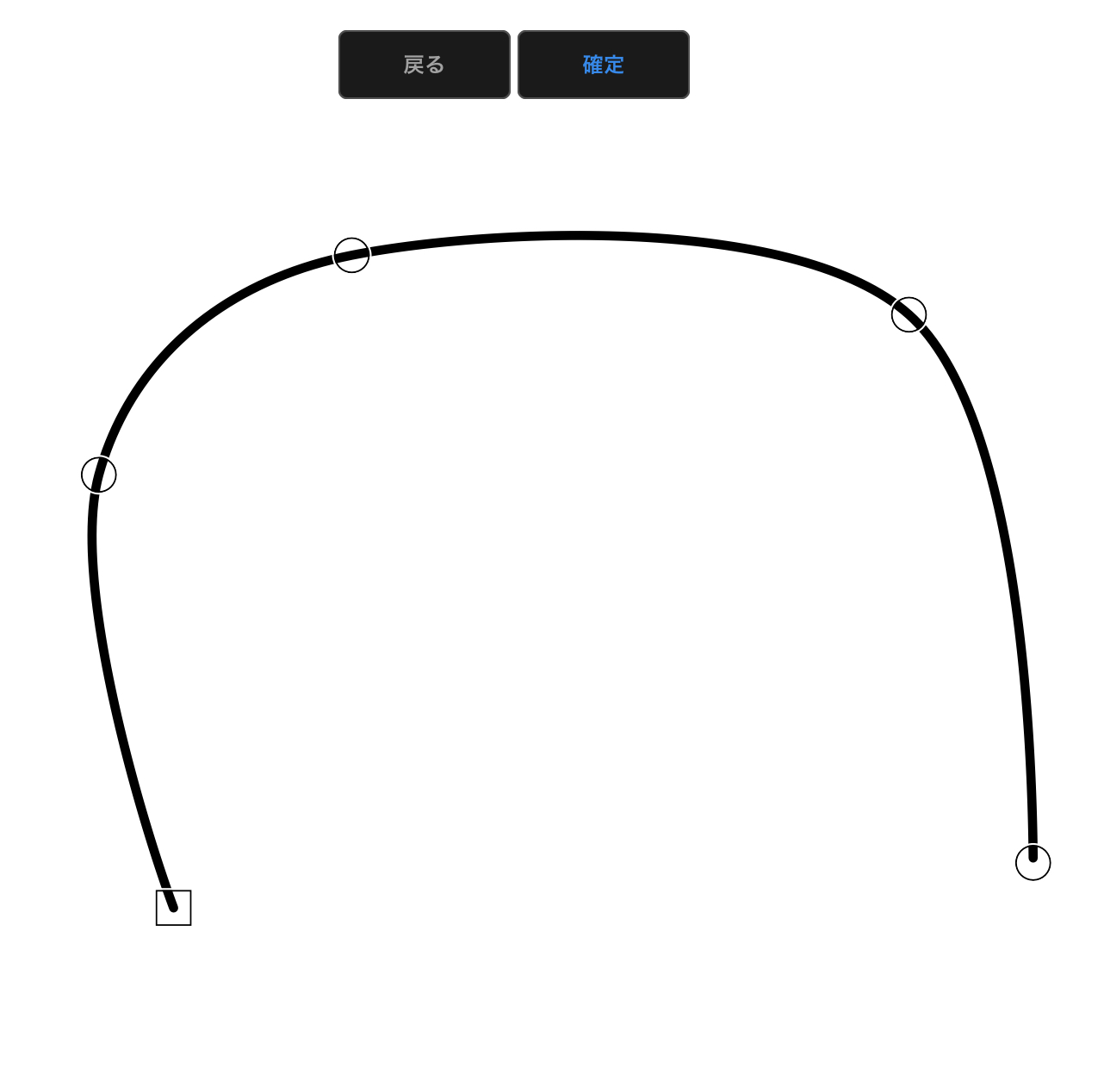
曲線ツールを使用するには、単純にツールを選択し、ラインを描き始めたいキャンバスのセクションを選択してから、キャンバスの周りでラインをドラッグしてタップします。
結果に満足したら、確定を選択します。
